Acer ASPIRE 8530: инструкция
Инструкция к Ноутбуку Acer ASPIRE 8530
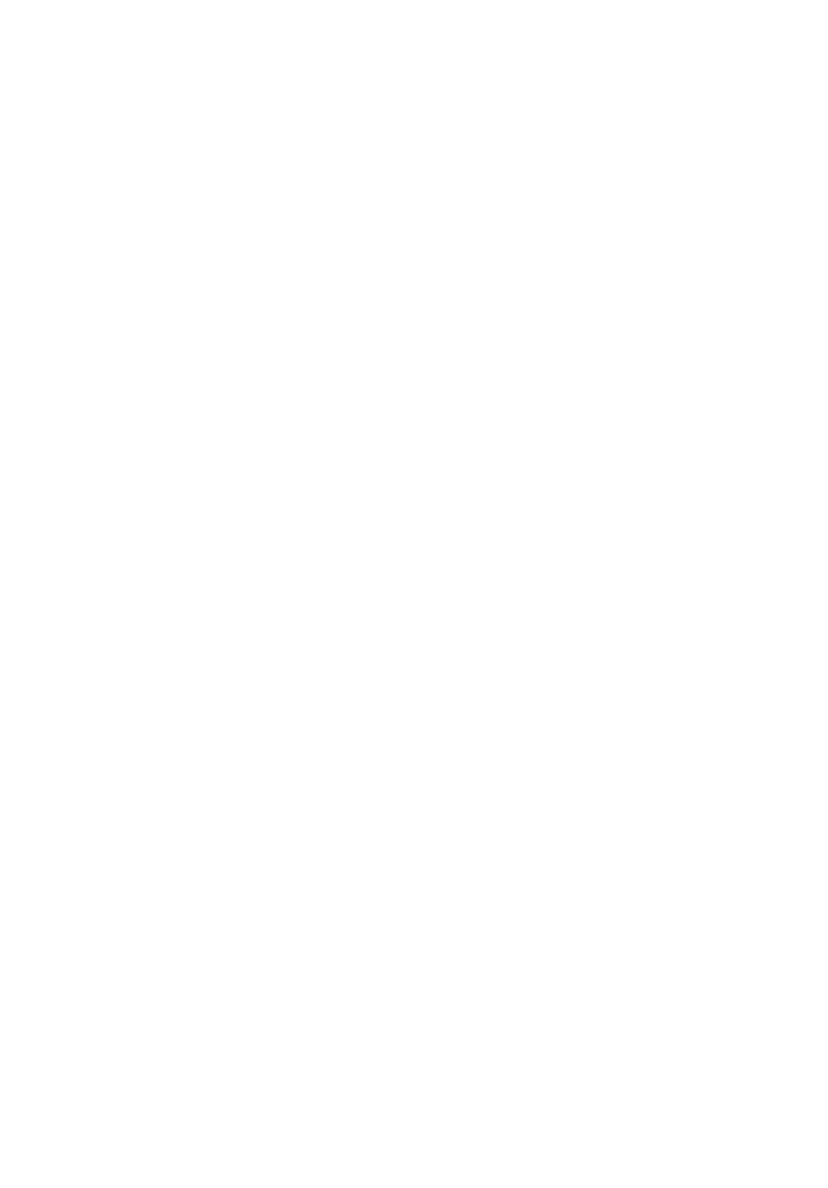
Aspire Cерии 8530
Краткое руководство
Copyright © 2009. Acer Incorporated.
Все права сохранены.
Краткое руководство компьютера Aspire серии 8530
Первый выпуск: 01/2009
Компания Acer Incorporated не делает никаких утверждений и не дает никаких гарантий,
ни выраженных в явной форме, ни подразумеваемых, относительно содержания
настоящей публикации и, в частности, заявляет об отказе от подразумеваемых
гарантий пригодности данного продукта для продажи или использования в
конкретных целях. Хотя компания старалась изложить сведения максимально точно,
она не будет нести ответственность за какие-либо возможные ошибки в данной
публикации (включая, без ограничения указанным, опечатки, ошибки в данных и т.п.).
Информация в настоящем издании может периодически меняться, никакого обязательства
уведомить кого бы то ни было о таких изменениях никто не несет. Такие изменения будут
включены в новые издания настоящего руководства или дополнительную документацию и
публикации. Эта компания не делает никаких заявлений и не дает никаких гарантий, в явном
или косвенном виде, в отношении содержания настоящего руководства, а именно
отказывается от любых обязательных гарантий в отношении годности для продажи или
пригодности для конкретных целей
.
Запишите номер модели, серийный номер, дату покупки и информацию о месте покупки
внизу листа. Серийный номер и номер модели указаны на этикетке, прикрепленной к
компьютеру. В переписке относительно Вашего устройства Вам необходимо указывать
серийный номер, номер модели и информацию о покупке.
Без предварительного письменного разрешения компании Acer Incorporated запрещается
воспроизведение какой-либо
части данной публикации, ее хранение в информационно-
поисковой системе или передача в любой форме или любым способом - электронным,
механическим, путем фотокопирования, записи или каким-либо другим способом.
Портативный компьютер Aspire серии 8530
Номер модели: ________________________________
Серийный номер: ______________________________
Дата покупки: _________________________________
Место покупки: ________________________________
Acer и Acer logo являются зарегистрированными торговыми марками Acer Incorporated.
Названия продукции других компаний или их
торговые марки использованы здесь только для
идентификации, и принадлежат владеющим ими компаниям.

3
Вначале о главном
Благодарим вас за то, что для решения своих мобильных вычислительных
задач вы выбрали ноутбук Acer.
Ваши руководства
Мы разработали ряд руководств, которые помогут вам в использовании
ноутбука Acer:
Прежде всего, плакат Для начинающих... поможет Вам познакомиться с тем,
как настраивать компьютер.
Типовое руководство пользователя для серии Aspire содержит полезную
информацию, применимую ко всем моделям серии Aspire. В нем описываются
основные темы, такие как технология Acer Empowering Technology, работа с
клавиатурой, звуком и т
.д. Пожалуйста, имейте в виду, что Типовое
руководство пользователя и упомянутое ниже AcerSystem User Guide
являются обобщенными, поэтому в них иногда будут описываться функции или
свойства, реализованные не в купленной вами модели, а лишь в определенных
моделях этой серии. В таких случаях в тексте имеется пометка "только для
определенных моделей".
Краткое руководство
виде знакомит вас с основными характеристиками и
функциями вашего нового компьютера. Чтобы узнать больше о том, как
повысить продуктивность вашей работы с помощью компьютера, вы можете
обратиться к AcerSystem User Guide. Это руководство содержит подробную
информацию о системных функциях, восстановлении данных, возможностях
расширения и устранении неисправностей. Кроме того, оно содержит
гарантийную информацию, а
также общие предписания и правила
безопасности при работе с вашим ноутбуком. Руководство поставляется
вместе с компьютером, предварительно загруженное в него в формате PDF.
Чтобы обратиться к нему, вам надо сделать следующее:
1 Щелкните кнопку Пуск, затем Все программы, затем AcerSystem.
2 Щелкните AcerSystem User Guide.
Примечание: Для просмотр файла необходимо установить программу
Adobe Acrobat Reader. Если программа Adobe Acrobat Reader не
установлена на Вашем компьютере, щелчок мышью по AcerSystem User
Guide запустит сперва установку програмы Acrobat Reader. Следуйте
инструкциям на экране, чтобы завершить процесс установки. За
инструкциями о том, как пользоваться программой Adobe Acrobat Reader,
обратитесь к меню Справка и поддержка.

4
Русский
Знакомство с ноутбуком Acer
Теперь, когда вы выполнили настройки, как показано на плакате Для
пользователей-новичков..., давайте поближе познакомимся с вашим новым
ноутбуком Acer.
Вид сверху
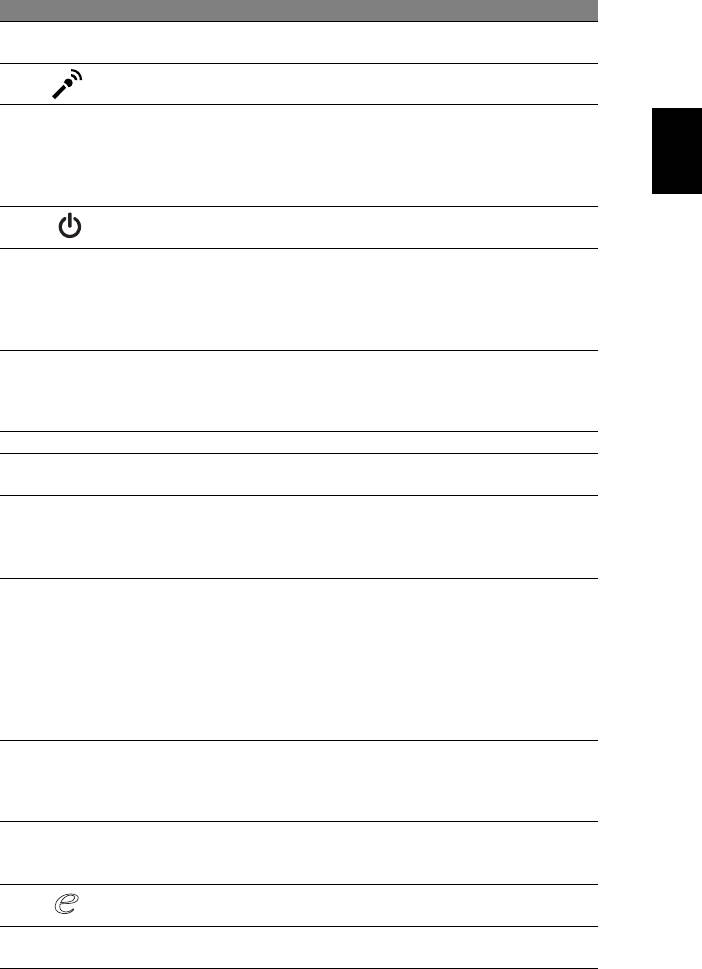
5
Русский
# Значок Элемент Описание
1 Веб-камера Acer
Веб-камера для видеосвязи.
Crystal Eye
2 Микрофон Внутренний микрофон для записи звука.
3 Экран дисплея Другое название - жидкокристаллический
дисплей (ЖК-дисплей); служит для вывода
изображения, формируемого компьютером
(Конфигурация может отличаться в
зависимости от модели).
4 Кнопка питания Служит для включения/выключения
компьютера.
5/11 Индикаторы
Поджигание светоизлучающих диодов (СД)
состояния
отображает состояние функций и
компонентов компьютера. Дополнительные
сведения см. в Типовом руководстве
пользователя.
6 Кнопки быстрого
Эти кнопки служат для запуска часто
запуска
используемых программ. Дополнительные
приложений
сведения см. в Типовом руководстве
пользователя.
7 Клавиатура Служит для ввода данных в компьютер.
8 Подставка для
Упорная площадка, на которую удобно
запястий
положить руки при работе на компьютере.
9 Сенсорная панель Чувствительное к прикосновениям
указательное устройство, позволяющее
управлять курсором на экране так же, как и
мышью.
10 Кнопки управления
Эти левая и правая кнопки действуют так
(левая,
же, как левая и правая кнопки мыши.
центральная* и
*Центральная кнопка используется в
правая)
качестве дактилоскопического считывателя
системы биометрической защиты (Acer Bio-
Protection) и обеспечивает перемещение в
4 направлениях (функция Acer FingerNav)
(только для определенных моделей).
12.1 VOL+/
Увеличение
Увеличить/уменьшить
громкость звука в
VOL-
громкости/
системе.
Уменьшение
громкости
12.2 Клавиши Acer
Используются при работе с Acer Arcade и
MediaTouch
другими игровыми мультимедийными
программами.
13 Клавиша
Запуск технологии Acer Empowering.
Empowering
14 Динамики Левый и правый динамики служат для
вывода стереозвука.

6
Русский
Вид спереди с закрытой крышкой
# Значок Элемент Описание
1 Комбинированное
Поддерживает форматы Secure Digital
устройство
(SD), MultiMediaCard (MMC),
считывания карт
™
MultiMediaCardplus (MMCplus
),
памяти 6 форматов
Memory Stick (MS), Memory Stick Pro
("6-в-1")
(MS PRO) и xD-Picture Card.
Примечание: Надавите, чтобы
извлечь/вставить карту. единовременно
может использоваться только одна
карта памяти.
2 ИК-приемник (CIR) Принимает сигналы от пульта
дистанционного управления.
Вид сзади
# Элемент Описание
1 Вентиляционные отверстия Позволяют компьютеру не перегреваться
даже при длительной работе.
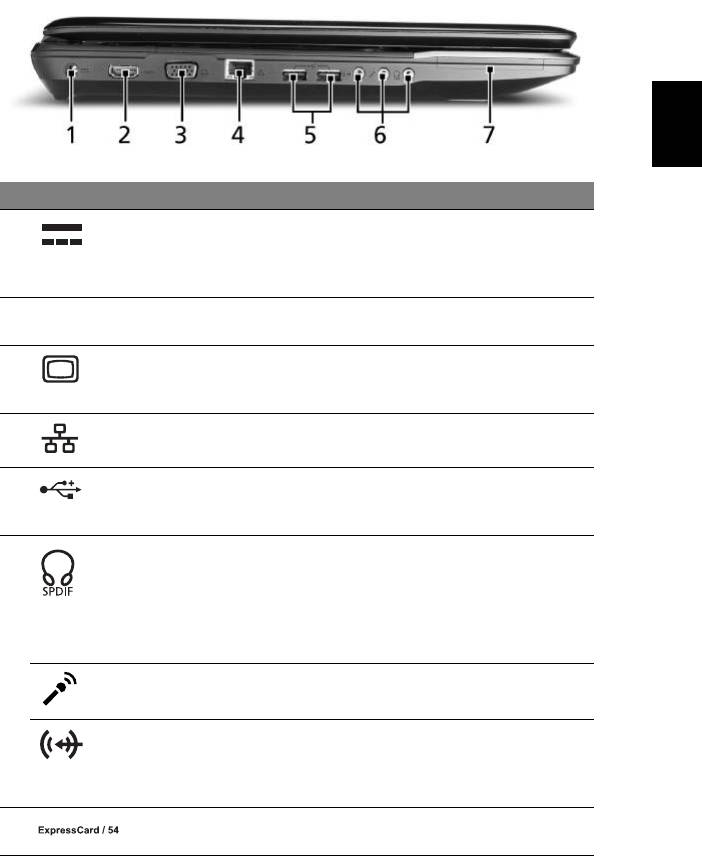
7
Русский
Вид слева
# Значок Элемент Описание
1 Разъем для
Служит для подключения адаптера
подключения
переменного тока.
питания
постоянного тока
2 HDMI Порт HDMI Служит для подключения к источникам
цифрового видео высокой четкости.
3 Разъем внешнего
Служит для подключения устройства
дисплея (VGA)
отображения (например, внешнего
монитора, ЖК-проектора).
4 Порт Ethernet
Служит для подключения к сети
(RJ-45)
Ethernet 10/100/1000 Мбит/с.
5 Порт USB 2.0 Служат для подключения
устройств с
интерфейсом USB 2.0 (например,
мыши или камеры).
6 Гнездо наушников/
Служит для подключения звуковых
динамика/
устройств к линейному выходу
линейный выход
(например, динамиков, наушников).
с поддержкой
цифрового
интерфейса S/PDIF
Служит для подключения внешнего
Гнездо микрофона
микрофона.
Гнездо линейного
Служит для подключения звуковых
входа
устройств к линейному входу
(например, плеера звуковых компакт-
дисков,
аудиоплееров,плеер mp3).
7 Гнездо
Служит для подключения модуля
ExpressCard/54
ExpressCard/54.
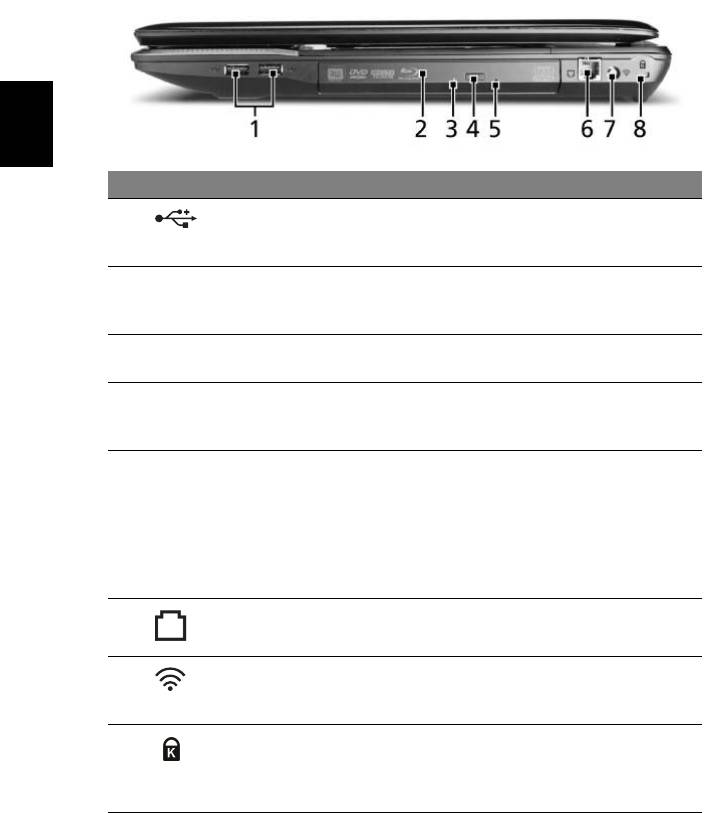
8
Русский
Вид справа
# Значок Элемент Описание
1 Порт USB 2.0 Служат для подключения устройств
с интерфейсом USB 2.0
(например, мыши или камеры).
2 Привод оптических
Внутренний привод оптических
дисков
дисков; рассчитан на использование
компакт-дисков или DVD-дисков.
3 Индикатор обращения
Горит во время работы привода
к оптическому диску
оптических дисков.
4 Кнопка извлечения на
Служит для извлечения оптического
приводе оптических
диска из
привода.
дисков
5 Отверстие аварийного
служит для открытия лотка привода
извлечения
оптических дисков, когда питание
компьютера отключено.
Примечание: Чтобы открыть привод
оптических дисков, когда компьютер
выключен, вставьте скрепку в
отверстие аварийного извлечения.
6 Порт модема (RJ-11) Служит для подключения к
телефонной линии.
7 Разъем для
Служит для подключения входных
подключения входного
сигналов от
цифровых ТВ-тюнеров
ВЧ-сигнала
(только для определенных моделей).
8 Замок типа Kensington Служит для подсоединения
защитного тросика с замком типа
Kensington для предотвращения
кражи компьютера.
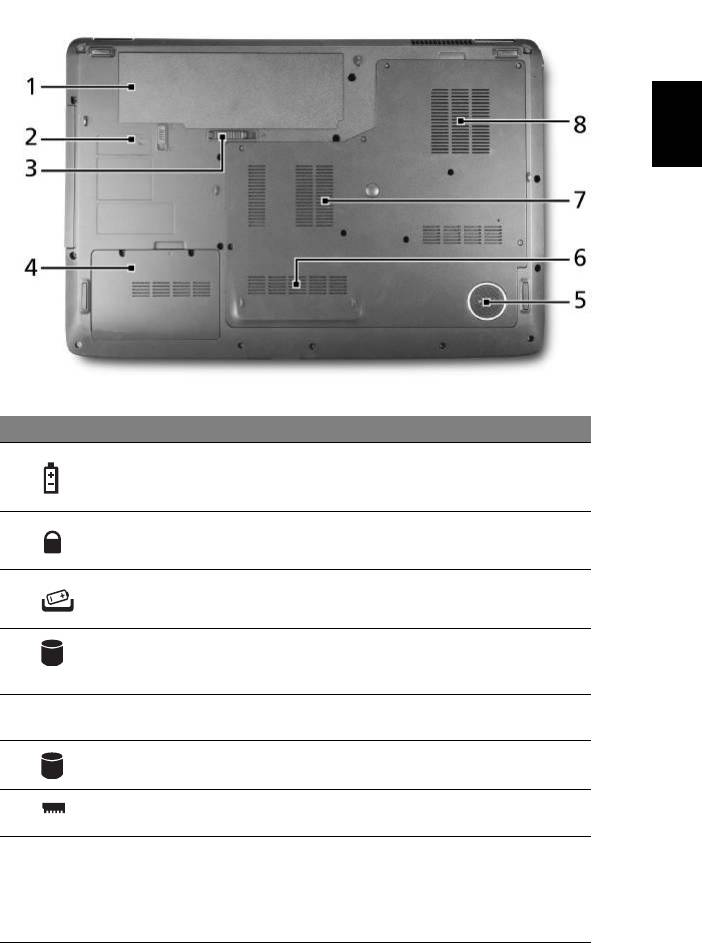
9
Русский
Вид снизу
# Значок Элемент Описание
1 Отсек аккумулятора В этот отсек устанавливается
аккумулятор компьютера.
2 Защелка
Служит для фиксации аккумулятора в
аккумулятора
отсеке.
3 Защелка извлечения
Разблокирует аккумулятор для его
аккумулятора
извлечения.
4 Отсек жесткого
Служит для установки жесткого диска
диска-Второй
компьютера (крепление винтами)
(только для определенных моделей).
5 Низкочастотный
Излучает звуковые сигналы низкой
динамик
частоты.
6 Отсек жесткого
Служит для установки жесткого диска
диска
-Основной
компьютера (крепление винтами).
7 Отсек модулей
В этот отсек устанавливаются модули
оперативной памяти
оперативной памяти компьютера.
8 Вентиляционные
Позволяют компьютеру не перегреваться
отверстия и
даже при длительной работе.
вентилятор
Примечание: Не заслоняйте и не
охлаждения
загораживайте входное отверстие
вентилятора.
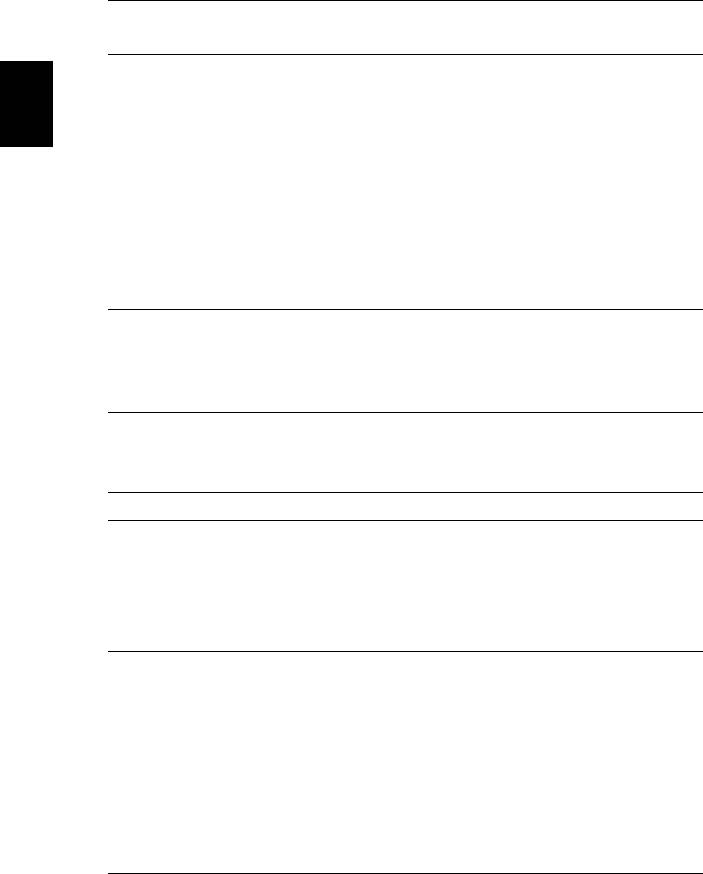
10
Русский
Технические характеристики
Операционная
®
• Оригинальная ОС Windows Vista
*
система
®
• Оригинальная ОС Windows 7
*
Платформа
• Программа AMD Better By Design со следующими
особенностями:
™
• Двухъядерный процессор
mobile
AMD Turion
X2 Ultra*
™
• Двухъядерный процессор
mobile
AMD Turion
X2*
™
• Двухъядерный процессор
mobile
AMD Athlon
X2*
• Набор микросхем AMD M780G*
™
™
• Acer InviLink
Nplify
802.11b/g/Draft-N*
™
• Acer InviLink
802.11b/g*
Системная
• Возможность использования двухканальных модулей
оперативная
памяти SDRAM
память
• Оперативная память DDR2 667 МГц емкостью до
2 Гбайт с возможностью наращивания до 4 Гбайт при
использовании двух модулей soDIMM
Дисплей
• Соотношение сторон экрана 16:9
• 18,4" Full HD 1920 x 1080*
• 18,4" HD+ 1680 x 945*
ТВ-тюнер
• Цифровой ТВ-тюнер с поддержкой DVB-T*
Графика
™
• ATI Radeon
HD 3200 Graphics*
™
• ATI Mobility Radeon
HD 3470 Hybrid x 2*
™
• ATI Mobility Radeon
HD 3650*
™
• ATI Mobility Radeon
HD 4570*
™
• ATI Mobility Radeon
HD 4650*
Звук
®
• Оптимизированая для Dolby
акустическая система
объемного звука с двумя встроенными
стереодинамиками и одним сабвуфером,
поддерживающим низкочастотные эффекты*
• Истинно 5.1-канальный объемный звук на выходе
• Высококачественная технология обработки звука
• Поддержка цифрового интерфейса S/PDIF
(Sony/Philips Digital Interface) для цифровых
динамиков
• Совместима с MS-Sound
• Встроенный микрофон
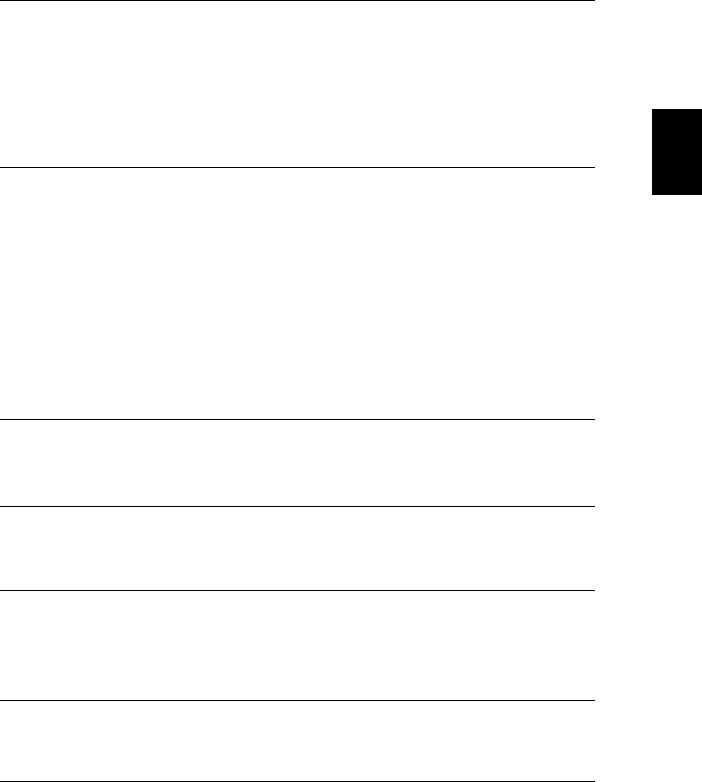
11
Русский
Подсистема
• 2,5" жесткий диск
хранения
• Варианты приводов оптических дисков:
данных
™
• Привод Blu-ray Disc
/Привод двухслойных
дисков DVD-Super Multi*
• Привод DVD-Super Multi, позволяющий работать
с двухслойными дисками*
• Комбинированное устройство считывания карт
памяти 6 форматов ("6-в-1")
Средства связи
• Acer Video Conference, в том числе:
• Встроенная веб-камера Acer Crystal Eye*
• Факультативно: Телефон Acer Xpress VoIP*
• WLAN:
™
™
• Acer InviLink
Nplify
802.11b/g/Draft-N*
™
• Acer InviLink
802.11b/g*
®
• WPAN: Bluetooth
2.1+Enhanced Data Rate -
повышенная скорость передачи данных (EDR)*
• Сетевой контроллер: Gigabit Ethernet; функция
удаленного включения по сети (Wake-on-LAN)
• Модем: 56K ITU V.92; Функция включения при звонке
(Wake-on-Ring)
Управление
• Сканер отпечатков пальцев Acer Bio-Protection*
защитой
• Пароли в BIOS для пользователя, администратора и
персональной
жесткого диска
информации
• Замок типа Kensington
Размеры
• 440,5 (Ш) x 298,5 (Г) x 40,2/44,2 (В) мм
и вес
(17,3 x 11,7 x 1,6/1,7 дюйм)
• 4,1 (9,04 lbs.) кг с 2 жесткими дисками и 8-ячеистым
аккумулятором
Подсистема
• ACPI 3.0
электропитания
• 71 Вт, 4800 мА/час
• 3-контактный адаптер переменного тока мощностью
90 Вт
®
• ENERGY STAR
*
Специальные
• Клавиатура (105/106 клавиши)
клавиши и
• Указательное устройство — сенсорная панель
органы
управления
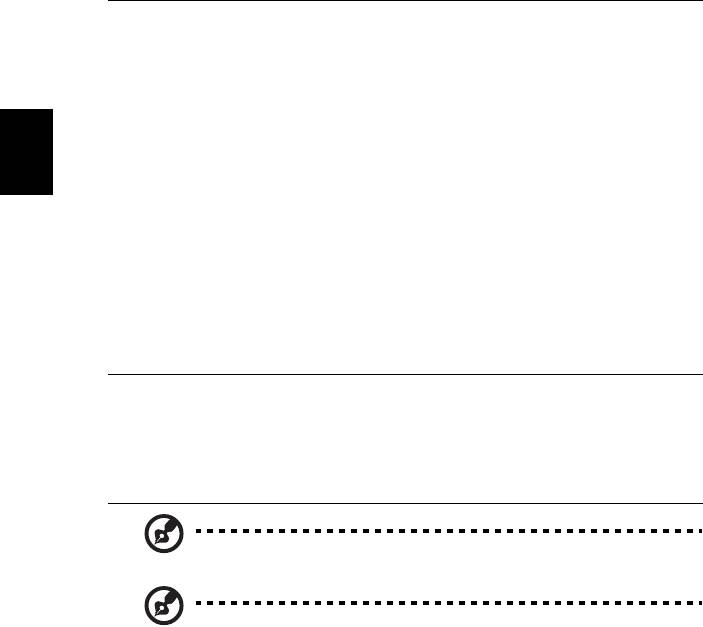
12
Русский
Интерфейсы
™
• Гнездо ExpressCard
/54
ввода-вывода
• Дактилоскопический считыватель системы
биометрической защиты (Acer Bio-Protection)*
• Комбинированное устройство считывания карт
памяти 6 форматов ("6-в-1")
™
(SD/MMC/MMCplus
/MS/MS PRO/xD)
• Порт USB 2.0
™
• Порт HDMI
с поддержкой HDCP
• Разъем внешнего дисплея (VGA)
• Пользовательский ИК-порт (CIR)
• Разъем для подключения входного ВЧ-сигнала*
• Гнездо наушников/динамика/линейного выхода с
поддержкой цифрового интерфейса S/PDIF
• Гнездо микрофонного входа
• Гнездо линейного входа
• Порт Ethernet (RJ-45)
• Порт модема (RJ-11)
• Гнездо DC-in для адаптера переменного тока
Условия
• Температура:
эксплуатации
• Рабочая: от 5 °C до 35 °C
• Нерабочая: от -20 °C до 65 °C
• Влажность (без конденсации):
• Рабочая: от 20% до 80%
• Нерабочая: от 20% до 80%
Примечание: * Tолько для определенных моделей.
Примечание: Перечисленные выше технические характеристики
приведены только для справки. Фактическая конфигурация ПК
зависит от приобретенной вами модели.









